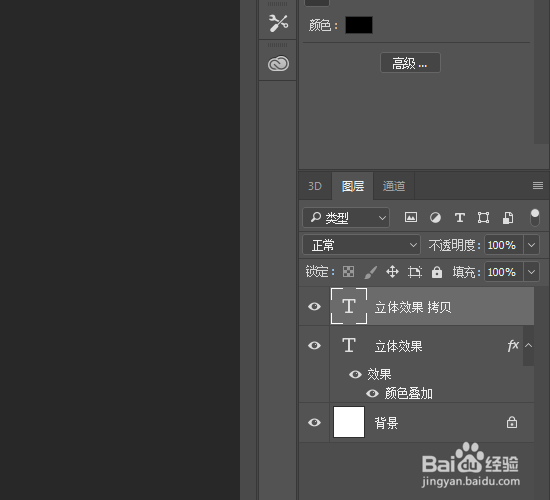ps如何做出立体效果
1、首先在左侧工具栏点击文字工具。
2、然后在工作区输入立体效果填充成浅灰色。
3、接下来按住ctrl键加J键复制一个图层。
4、接下来选择第二个图层,按住ctrl键调出选区。
5、然后双击第二个图层调出图层样式。
6、然后双击颜色叠加选项。
7、选择暗红色作为底色,点击确定。
8、按住ctrl键把选区取消。
9、然后点击第二个图层。
10、然后按住ctrl加向下的方向键,此时立体效果就出来了。
声明:本网站引用、摘录或转载内容仅供网站访问者交流或参考,不代表本站立场,如存在版权或非法内容,请联系站长删除,联系邮箱:site.kefu@qq.com。